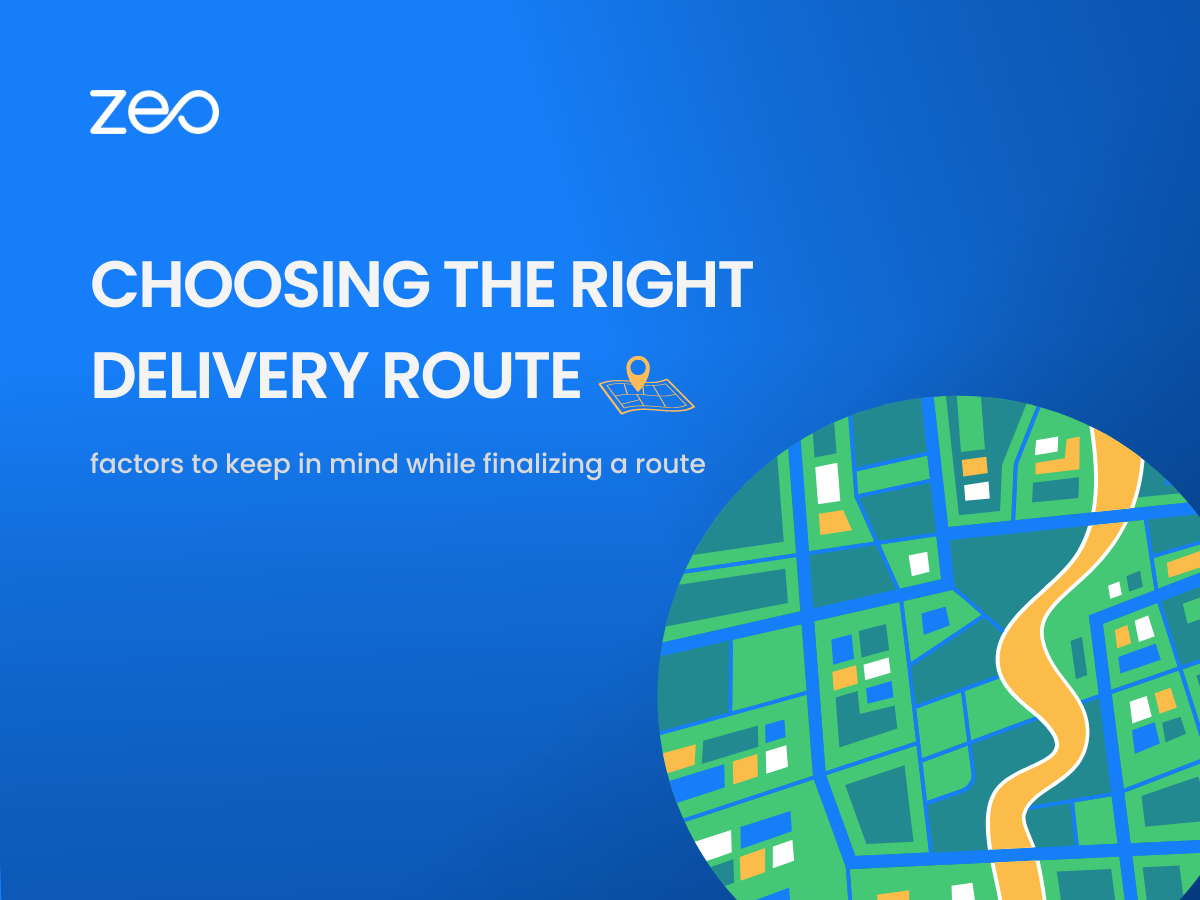閱讀時間: 3 分鐘
選擇正確的送貨路線對於運輸業的駕駛者來說非常重要。 它縮短了交貨時間,降低了燃料成本,並提高了客戶滿意度。 A 透過 Geotab 研究 據報導,車隊車輛平均每年行駛約 20,000 英里,但是 實際開車時間只佔 10%。 在這裡,選擇正確的送貨路線將有助於優化時間和資源。
選擇正確的送貨路線有時可能是一個棘手的問題。 駕駛員在選擇路線時必須考慮幾個因素。
選擇正確的送貨路線時要考慮的因素
- 行駛距離
在選擇正確的送貨路線時,司機必須確定 取貨地點與送貨地點之間的距離。 這將幫助他們估計交貨時間並相應地計劃他們的旅行。 此外,距離將幫助他們確定燃料需求,以避免任何最後一刻的麻煩。 - 資料準確性
數據的準確性會嚴重影響配送路線。即使距離計算中的微小錯誤也可能導致嚴重延誤並增加燃料成本。使用可靠的 GPS 設備或路線規劃軟體是確保資料準確性的最佳方法。 - 載客量
交付速度和燃料成本可能會根據車輛類型及其容量而有所不同。 為了根據車輛容量選擇正確的送貨路線,駕駛員應考慮 包裝體積和重量 他們正在運輸。 - 停損帳戶
在選擇正確的送貨路線時,駕駛必須考慮旅程中的停靠站數量。 他們還必須考慮每個站點的交貨要求和時間。 在長途旅行中充分休息可以避免倦怠。 - 時間敏感度
有些交貨可能對時間敏感。 此類交付通常分為兩類: 在規定的時間內完成 以及那些涉及到 運輸易腐物品. - 暫停使用時間
停機時間是指司機等待包裹載入或卸載或等待新任務所花費的時間。 選擇正確的送貨路線的過程還必須考慮送貨站點的停機時間和所需的休息時間。 - 意外延誤
延誤可能由多種因素造成,例如交通擁擠、事故和道路封閉。 為了解決這些延誤問題,駕駛員必須巧妙地利用科技。 Zeo 等提供的路線優化軟體 即時路況更新與備用路線 以減少延誤的風險。 - 考慮所有送貨站點
為了優化送貨路線,司機應將同一區域的停靠點組合在一起。 這將減少交貨時間和燃料成本。 透過綜合考慮所有送貨站點,司機還可以確定可以更早嘗試的送貨服務。
使用路線規劃軟體避免手動方式
選擇正確的送貨路線可能是一項繁瑣的手動任務。做出錯誤決定的可能性也很大。駕駛員可以透過使用強大的路線規劃器來避免這些手動任務。它會自動執行選擇正確配送路線的過程,並使過程快速、有效率且無錯誤。即時更新、路線優化機制、輕鬆導航、即時位置共享等功能使所有駕駛員都能輕鬆選擇正確的送貨路線。
了解更多: 路線優化軟體如何幫助您省錢?
Zeo 簡化了選擇正確送貨路線的過程
上傳所有送貨和取貨站點後,Zeo 會自動優化路線。此外,它還提供了一些顯著的功能,進一步簡化了司機選擇正確送貨路線的過程。
- 掃描列印的艙單、條碼並上傳 Excel 檔案以取得您的站點
- 向客戶提供即時預計到達時間
- 無憂導航
- 與客戶共享即時位置
- 提前安排路線
結論
Zeo Route Planner 可協助您更快地送貨並有效地規劃您的送貨路線。您還可以提前創建路線,節省寶貴的時間,提高交貨速度,最重要的是,提高客戶滿意度。您可以下載適用於您的 Android 裝置的 Zeo 應用程式 (Google Play Store 下載)或 iOS 裝置(蘋果商店)並使選擇正確的送貨路線的過程變得簡單而有效。
在這篇文章中